在日常生活中,微信作为一个必不可少的社交工具,已经成为了人们生活中不可或缺的一部分,对于一些用户来说,使用一部手机同时管理工作和个人微信账号可能会显得有些不便。针对这种情况,华为手机提供了微信双开功能,让用户可以轻松地在同一部手机上同时使用两个微信账号,极大地提升了用户的使用体验和便利性。接下来我们将介绍华为手机如何实现微信双开功能,让用户能够更加方便地管理多个微信账号。
华为手机如何实现微信双开功能
操作方法:
1.打开华为手机,需要华为手机系统版本为8.0以上,之后点击华为手机设置按钮。
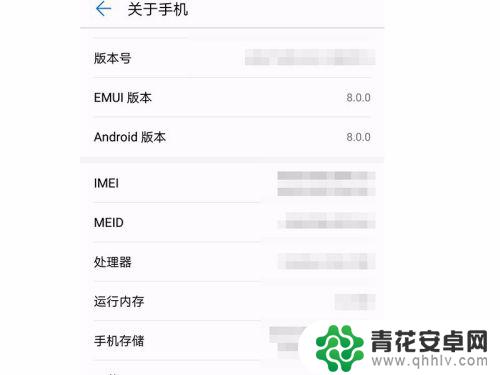
2.进入设置页面,在页面里面找到应用和通知,大概就在设置的第五项位置左右。
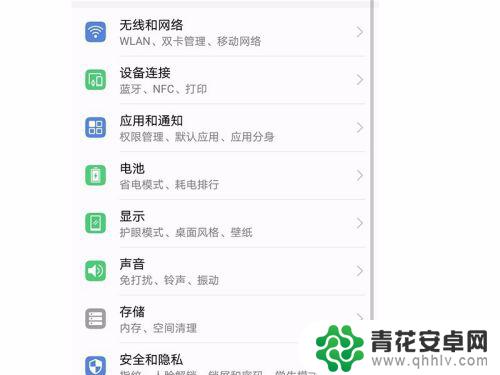
3.点击进入,之后我们可以看到一个应用分身。点击应用分身,之后我们会进入一个新的页面。
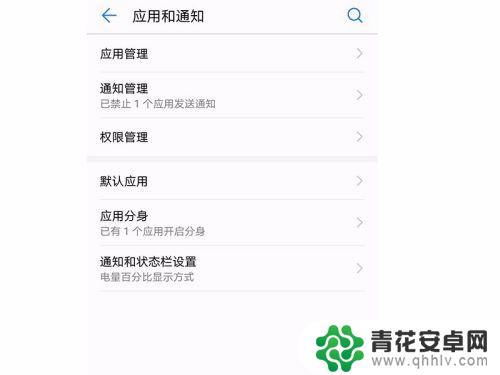
4.在页面中我们可以看到微信和QQ,这时候我们可以看到两个都处于关闭状态。点击微信开启。
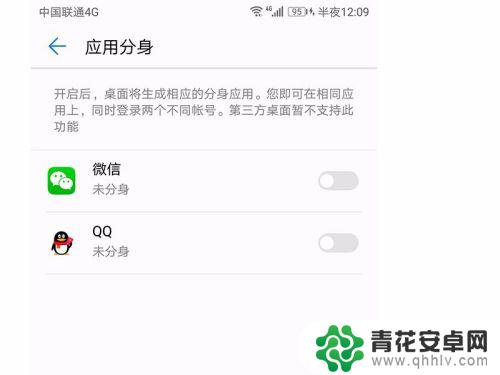
5.这时候会开始创建一个新的微信APP,创建需要一定的时间。所以不要着急,也不要退出页面。
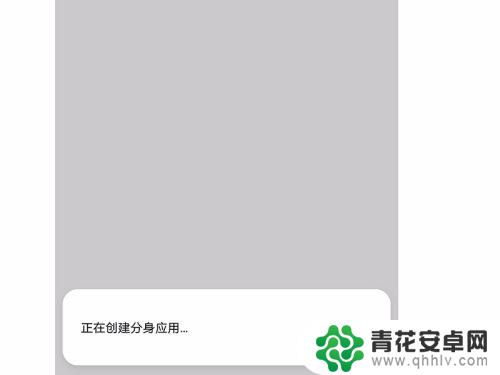
6.创建完成会变成打开状态,之后退出桌面。我们就可以在桌面里面看到两个微信图标了,这两个图标都可以登陆不同的微信账号。

以上是华为使用两个微信的全部内容,如果有不清楚的用户可以参考小编的步骤进行操作,希望能对大家有所帮助。










